Hauptinhalt:
![]() Über den Autor
Über den Autor
![]() Reviews und Preise
Reviews und Preise
Wenn Sie Musikstreaming im Internet so lieben, möchten Sie sie vielleicht aufnehmen, um sie später jederzeit abzuspielen, auch offline. Mit einem leistungsstarken und benutzerfreundlichen Streaming-Audiorecorder können Sie Hunderte von Songs im Internet aufnehmen und Ihre Sammlung Ihrer bevorzugten digitalen Musik erstellen.
Dieser Beitrag zeigt die detaillierten Schritte zum Aufzeichnen des Audio Streams auf Mac, Windows-PC und Mobilgeräten, einschließlich iPhone und Android-Handys. Befolgen Sie die Anleitung, um einen gewünschten Rekorder auszuwählen und das Audio Stream aufzunehmen.
| Methoden | Empfehlenswert | Schwierigkeit |
|---|---|---|
| EaseUS RecExperts for Windows | Hoch - Audio mit hoher Qualität auf nehmen | Super einfach |
| VLC Media Player | Mittel - Bildschirm mit Hotkeys aufzeichnen | Einfach |
| EaseUS RecExperts for Mac | Mittel - Alles mit Audio auf einem Mac-Bildschirm aufnehmen | Super einfach |
| QuickTime-Player | Mittel - Nur grundlegende Audioaufzeichnungsfunktionen | Mäßig |
| Audacity | Mittel - Mehrspuriges Audio aufnehmen und bearbeiten | Einfach |
| Voice Memo | Niedrig - Audio ohne andere Funktionen aufnehmen | Einfach |
| Smart Recorder | Mittel - Audio auf Android-Handy aufnehmen | Mäßig |
| Online Voice Recorder | Mittel - Audio aufnehmen, ohne es herunterzuladen. | Einfach |
Zwei Methoden für Windows 11/10/8/7: Audio Stream aufnehmen
Es gibt viele Streaming-Audiorecorder für Windows-Benutzer auf dem Markt, aber diese beiden großartigen Streaming-Musikrecorder sollten Sie sich nicht entgehen lassen.
1. EaseUS RecExperts for Windows
Das ist ein leistungsstarker aber einfach zu bedienender Windows-Bildschirmrekorder, der fast alle Ihre Aufnahmeanforderungen erfüllt. Darüber hinaus handelt es sich um eine einfache und benutzerfreundliche Audioaufzeichnungssoftware, welche das Mikrofon und das interne Audio aufnehmen kann. Diese Software kann fast alles aufnehmen, was auf Ihrem Windows-PC gestreamt wird, und die Qualität des ausgegebenen Audios ist erstklassig.
Mit diesem Audiorecorder können Sie ein Audioausgabeformat auswählen, sodass Sie das geeignete Format auswählen können, das Ihren Anforderungen entspricht. Beispielsweise kann es sich um einen MP3-Recorder handeln, da das MP3-Format universell und mit den meisten Kommunikationsprogrammen kompatibel ist, sodass Sie es problemlos weitergeben können. Und FLAC ist geeignet, um Audio mit hoher Wiedergabetreue zu erhalten.
Haupteigenschaften:
- Streaming-Audio mit hoher Qualität Aufnehmen
- Unterstützt mehrere Ausgabeformate, z.B. AAC, MP3, WAV.
- Einen Zeitplan für die Aufnahme erstellen , um die Aufnahme zu einem bestimmten Zeitpunkt zu starten
- Teilen Sie die Aufnahmen je nach Ihren Einstellungen automatisch auf
Mit diesem leistungsstarken Tonaufnahmetool können Sie Streaming-Musik ganz einfach aufnehmen! Laden Sie dazu zunächst diesen leistungsstarken Audiorecorder kostenlos herunter.
So nehmen Sie Streaming-Audio unter Windows 10 auf:
Schritt 1. Starten Sie EaseUS RecExperts und wählen Sie „Audio“ (sieht aus wie ein Lautsprecher) auf der linken Seite der Benutzeroberfläche. Wählen Sie die Tonquelle aus, indem Sie auf das Lautsprecherzeichen (den Systemton) oder das Mikrofonzeichen (das Mikrofon) klicken. Oder Sie können beide gleichzeitig aufnehmen.

Schritt 2. Klicken Sie auf die Schaltfläche „REC“ . Beginnen Sie mit der Audioaufnahme. Zum Abschluss klicken Sie einfach auf das rote Quadrat-Symbol Stoppen Sie die Aufnahme.

Schritt 3. Danach öffnet sich automatisch das Fenster mit der Aufnahmeliste. Sie können die Aufnahme mit integrierten Tools anhören oder bearbeiten.

2. VLC Media Player
VLC Media Player ist ein vielseitiges Programm, mit dem Sie Mediendateien abspielen und Dateiformate konvertieren können. Abgesehen davon verfügt es über eine weitere erstaunliche Funktion – die Aufnahme von Audio und Bildschirm. Es ist ein Open-Source-Bildschirmrekorder.
Um Streaming-Musik aufzunehmen, können Sie die Arbeit mit dem VLC Media Player erledigen, indem Sie den Tutorials folgen.
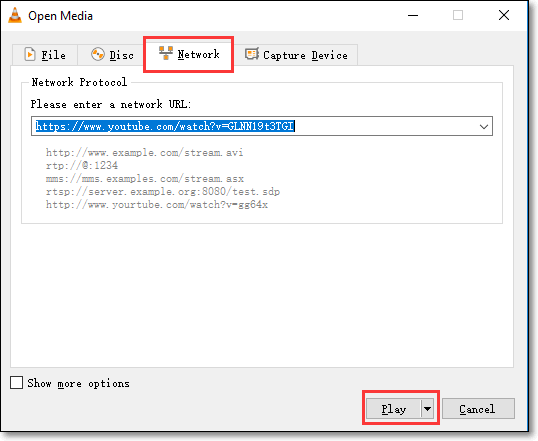
So nehmen Sie ein Streaming-Audio mit dem VLC Media Player auf:
Schritt 1. Starten Sie VLC und klicken Sie auf Medien > Netzwerk-Stream öffnen..., um das Online-Streaming-Audio zu öffnen, das Sie aufnehmen möchten. Fügen Sie im folgenden Dialogfeld die Streaming-Musik-URL ein.
Schritt 2. Klicken Sie auf den Pfeil neben „Play“, um die Streaming-Option aufzurufen. Wählen Sie die Optionen „Stream“ und „Weiter“.
Schritt 3: Wählen Sie im folgenden Fenster „Datei“ und anschließend „Hinzufügen“ aus. Anschließend können Sie einen Speicherort für Ihre aufgezeichnete Streaming-Audiodatei auswählen, indem Sie auf „Durchsuchen“ klicken.
Schritt 4. Deaktivieren Sie anschließend im Fenster „Stream-Ausgabe“ das Kontrollkästchen „Aktive Transkodierung“ und klicken Sie auf „Weiter“. Wenn Sie fertig sind, klicken Sie auf die Schaltfläche „Streamen“, um mit der Aufnahme von Streaming-Musik zu beginnen.
3Methoden: Streaming-Audio auf dem Mac aufnehmen
Wenn Sie Audioressourcen vom Mac aufnehmen möchten, genügen ein paar einfache Klicks. Dieser Teil stellt den besten kostenlosen Streaming-Audiorecorder für Mac vor und bietet Ihnen Anleitungen zur Verwendung dieser Software.
1. EaseUS RecExperts for Mac [ Hot ]
EaseUS RecExperts for Mac ist ein leichter Mac-Bildschirmrekorder. Dank der eleganten Benutzeroberfläche kann jeder diese wunderbare Audioaufzeichnungssoftware problemlos verwenden, auch wenn Sie noch nie versucht haben, etwas auf einem Mac aufzunehmen.
Für Mac-Benutzer ermöglicht diese Audioaufzeichnungssoftware die freie Auswahl der Audioquellen. Das bedeutet, dass Sie den Systemton und den Mikrofonton getrennt oder gleichzeitig aufnehmen können. Wenn Sie den auf dem Mac abgespielten Streaming-Sound aufzeichnen müssen, nehmen Sie den internen Ton ohne Erweiterung auf.
Haupteigenschaften:
- Ein leistungsstarker interner Audiorecorder für den Mac
- Nehmen Sie nur App- und Mikrofonton auf
- Nehmen Sie den Bildschirm mit Webcam/Audio mit nur wenigen Klicks auf
- Unterstützt verschiedene Audioformate wie MP3, OGG, WAV, FLAC usw.
- Bieten Sie einen Taskplaner an, um Video und Audio automatisch aufzunehmen
Laden Sie jetzt diesen Streaming-Audiorecorder herunter (verfügbar auf Mac/Windows) und er ist in verschiedenen Szenen nützlich!
Schritte zum Aufzeichnen von Streaming-Audio auf dem Macintosh:
Schritt 1. Installieren und starten Sie EaseUS RecExperts. Klicken Sie im Hauptbildschirm auf die Option „Audio“.

Schritt 2: Klicken Sie auf das Sound-Symbol in der unteren linken Ecke der Benutzeroberfläche. Hier können Sie die Option „Systemsound“ aktivieren, um den Ton Ihres Macs aufzuzeichnen.

Schritt 3. Um weitere Optionen auf Audio anzuwenden, klicken Sie auf der Hauptoberfläche auf „Einstellungen“. Hier können Sie das Ausgabeformat, die Bitrate, die Abtastrate usw. einstellen.
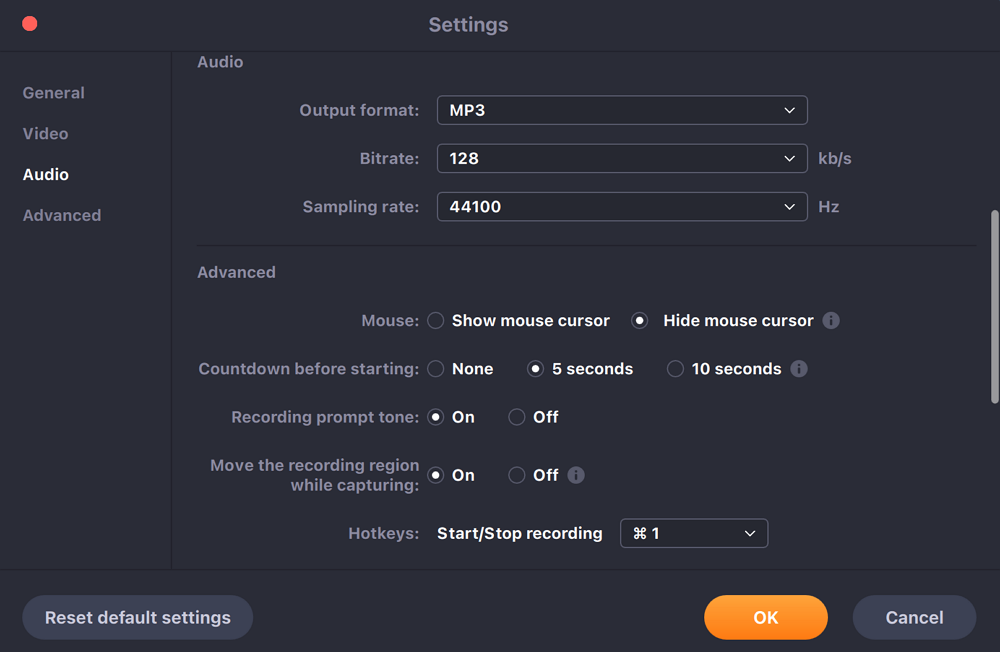
Schritt 4. Sobald Sie fertig sind, wird die Audiodatei unter „Aufnahmen“ gespeichert. Die zuletzt verwendete Audiodatei wird zuerst aufgeführt.
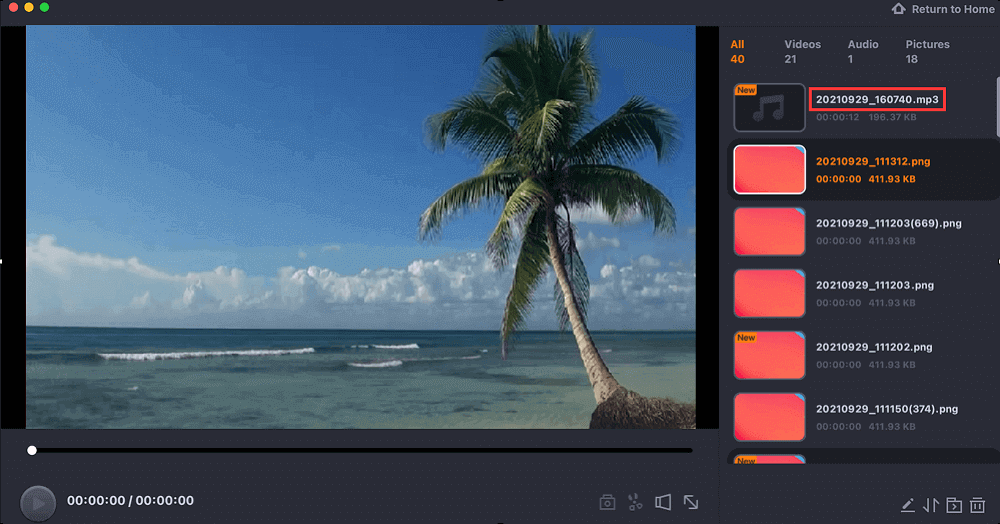
2. QuickTime-Player
Um Streaming-Audio auf dem Mac aufzunehmen, können Sie den QuickTime Player von Apple verwenden, der auf jedem MacBook verfügbar ist. Ja, es ist nicht nur ein Videoplayer, es kann ein Video über die FaceTime-Kamera aufnehmen, den Bildschirm aufzeichnen und vor allem externes Audio aufnehmen.
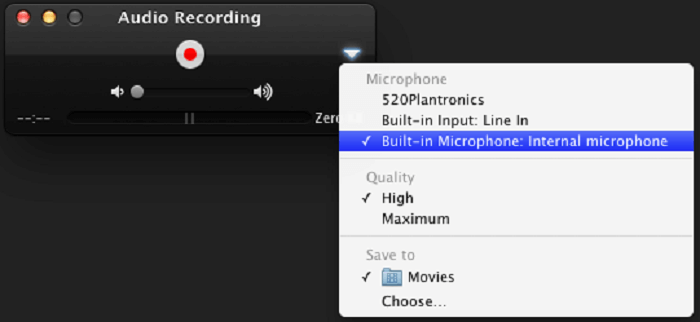
So nehmen Sie Streaming-Audio auf einem MacBook auf:
Schritt 1. Starten Sie QuickTime Player (drücken Sie „Befehl“ + „Leertaste“ und geben Sie dann QuickTime ein, um die App zu finden) auf dem Mac.
Schritt 2 . Klicken Sie auf die Schaltfläche „Datei“ und wählen Sie „Neue Audioaufnahme“.
Schritt 3 . Hinter der roten Schaltfläche „REC“ befindet sich ein Dropdown-Menü, in dem Sie Geräte für die Audioaufnahme auswählen können.
Schritt 4. Kehren Sie zur Webseite zurück und spielen Sie das Lied ab, das Ihnen gefällt. Tippen Sie auf die Schaltfläche „REC“, um die Aufnahme zu starten. Vergessen Sie nicht, auf die Stopp-Schaltfläche zu klicken, wenn Sie mit der Audioaufnahme fertig sind.
Tipps: Für die Aufnahme interner Audiodaten benötigen Sie eine Erweiterung wie Soundflower.
Als Standardanwendung erfüllt QuickTime Player Ihre Anforderungen nur auf einer grundlegenden Ebene. Wenn Sie erweiterte Funktionen wünschen, wie z. B. das Ändern des Zielformats von Aufnahmen, stehen andere Streaming-Audiorecorder zur Verfügung.
3. Audacity
Audacity ist ein benutzerfreundlicher Mehrspur-Audioeditor und -Recorder für Mac-Benutzer. Dieser Streaming-Audiorecorder kann Live-Audio über ein Mikrofon oder einen Mixer aufzeichnen oder Aufnahmen von anderen Medien digitalisieren. Darüber hinaus bietet es einige Bearbeitungswerkzeuge, sodass Sie Ihre aufgenommene Datei nach der Aufnahme einfach durch Zuschneiden, Ausschneiden usw. bearbeiten können.
Wenn Sie wissen möchten, wie Sie internes Audio auf einem Mac ohne Soundflower aufzeichnen, können Sie Audacity als Alternative verwenden. Jetzt erfahren Sie im Detail, wie Audacity Streaming-Audio auf dem Mac aufzeichnet.
So nehmen Sie Streaming-Audio mit Audacity auf dem Mac auf:
Schritt 1: Bereiten Sie ein Kopfhörerkabel mit einem 3,5-mm-Stecker an jedem Ende vor und verbinden Sie den Kopfhörerausgang mit dem Line-Eingang.
Schritt 2. Öffnen Sie die Systemeinstellungen. Wählen Sie Ton > Ausgabe > Line-Ausgang. Klicken Sie auf die Schaltfläche „Eingabe“, um den Zeileneingang festzulegen.
Schritt 3. Starten Sie Audacity, um den integrierten Eingang als Aufnahmegerät auszuwählen. Klicken Sie dann auf das Menü „Transport“, um sicherzustellen, dass „Software Playthrough“ nicht aktiviert ist.
Schritt 4. Sobald Sie fertig sind, können Sie einen neuen Titel erstellen und die Streaming-Musik flexibel auf Ihrem Mac-Computer aufnehmen.
So nehmen Sie Audio Stream auf iPhone/Android auf
Möglicherweise stoßen Sie auf eine Situation, in der Sie gerne Audio oder vieles mehr auf Ihrem iPhone oder Android-Gerät aufnehmen. Um diese Aufgabe zu erfüllen, gibt es mehrere Streaming-Audiorecorder für iPhone und Android.
Sie müssen sich nicht die Mühe machen, herauszufinden, welches für Sie ideal ist. Stattdessen können Sie sich den folgenden Teil ansehen, um Streaming-Audio auf dem iPhone oder Android aufzunehmen.
1. Voice Memo [iPhone]
Nun, iPhone-Benutzer können die integrierte Voice Memo-App nutzen, um Streaming-Audio auf ihren Geräten aufzunehmen. Es ist kostenlos und einfach zu bedienen. Mit der App können Sie die Aufnahme sogar bearbeiten. Und wenn Sie erweiterte Funktionen wünschen, können Sie die Rekorder-App im App Store herunterladen.
Im Folgenden finden Sie das Tutorial zum Aufnehmen von Audio auf dem iPhone mit dieser App. Probieren Sie es aus!
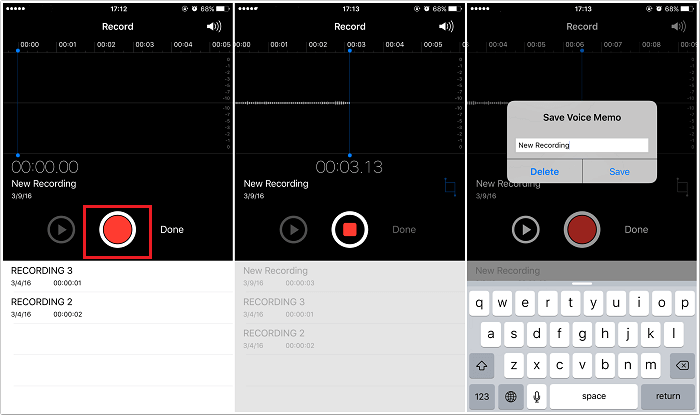
So rippen Sie Streaming-Audio auf dem iPhone:
Schritt 1 . Öffnen Sie die Voice Memo-App. Führen Sie Ihre Stimme zum Erfassen durch.
Schritt 2 . Klicken Sie einfach auf die rote Schaltfläche, um die Aufnahme zu starten. Klicken Sie erneut darauf, um es zu stoppen.
Schritt 3 . Sie können zum Bearbeiten auf das Dreipunktsymbol klicken.
2. Smart Recorder [Android]
Smart Recorder ist ein kostenloser, anständiger Streaming-Audiorecorder für Android. Es wurde speziell für eine langfristige und qualitativ hochwertige Aufnahme mit einer einfachen und übersichtlichen Benutzeroberfläche entwickelt.
Zu den weiteren Funktionen gehören das Ändern der Audioqualität und das Festlegen des Ordners, in dem Sie Ihr aufgenommenes Audio speichern möchten. Darüber hinaus können Sie sogar stille Funktionen deaktivieren oder überspringen, die die stillen Teile beseitigen würden. Tatsächlich ist die Aufnahme mit dieser App mühelos.
So nehmen Sie Streaming-Audio für Android auf:
Schritt 1. Laden Sie die App auf Ihr Telefon und öffnen Sie sie.
Schritt 2 . Klicken Sie einfach auf die Schaltfläche „Rot“ und die Aufnahme beginnt.
Schritt 3 . Wenn Sie fertig sind, beenden Sie die Aufnahme. Außerdem können Sie es auch anhalten und dann fortsetzen, wenn Sie bereit sind.
So nehmen Sie Streaming-Audio online auf
Wenn Sie Streaming- oder Online-Audio kostenlos online aufzeichnen möchten, können Sie sich auf den Online Voice Recorder verlassen. Es handelt sich um ein einfaches und benutzerfreundliches Online-Tool, das Sie direkt in Ihrem Browser verwenden können.
Sie können Online-Audio mit einem Mikrofon aufnehmen und die Aufnahmedatei als MP3-Datei speichern. Darüber hinaus können Sie mit dem Tool Ihre Aufnahmedatei sogar auf den gewünschten Abschnitt zuschneiden.
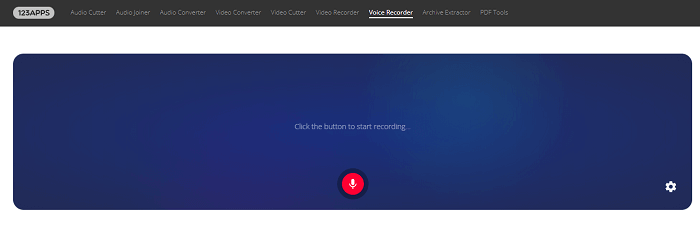
So nehmen Sie Streaming-Audio online auf:
Schritt 1. Gehen Sie zum Online-Voice-Recorder.
Schritt 2. Tippen Sie einfach auf die Schaltfläche „Rot“, um den Online-Hintergrundton aufzunehmen.
Schritt 3. Wenn Sie sicher sind, dass es das ist, was Sie brauchen, können Sie die Aufnahme stoppen und auf „Speichern“ klicken.
Das Fazit
Sie sehen, dass die Aufnahme von Streaming-Audio oder Musik kein Problem darstellt, wenn Sie sich die richtigen Tools anschaffen. Ob auf Windows, Mac, Android oder iPhone, Sie können Streaming-Audio ganz einfach aufnehmen. In der Tat, Werkzeuge wie EaseUS RecExperts haben die Arbeit viel einfacher und schneller gemacht und bieten darüber hinaus viel mehr als nur die Aufnahme von Streaming-Audio. Jetzt haben Sie die Chance, diese Aufnahmesoftware ohne Registrierung herunterzuladen!
FAQs zum Aufzeichnen von Audio Stream
Einige verwandte Themen aus der Öffentlichkeit sind hier aufgeführt.
1. Wie nehme ich ein Streaming-Audio auf?
Befolgen Sie die Schritte zum Aufnehmen von Audio auf Mac/Windows. Wählen Sie EaseUS RecExperts als Audioaufzeichnungssoftware.
1. Laden Sie EaseUS RecExperts herunter und wählen Sie die Option „Audio“.
2. Schalten Sie die beiden Tasten ein, um eine geeignete Audioquelle auszuwählen. Spielen Sie dann die Streaming-Musik ab, die Sie aufnehmen möchten, und klicken Sie auf „REC“, um mit der Aufnahme zu beginnen.
3. Anschließend kann die aufgenommene Datei auf Ihrem PC gespeichert werden.
2. Welcher ist der beste Streaming-Audiorecorder?
Die 5 besten Streaming-Audiorecorder sind:
- EaseUS RecExperts
- Audacity
- VLC Media Player
- QuickTime-Player
- OBS Studio
3. Wie nimmt man den Systemsound auf dem Mac auf?
Es gibt viele Möglichkeiten, Streaming-Musik auf dem Mac aufzunehmen. Für die detaillierten Tutorials können Sie zu Teil 2 wechseln, um weitere Informationen zu erhalten.
4. Kann Audacity Streaming-Audio aufzeichnen?
Ja, kann es. Audacity verfügt über eine Audioaufnahmefunktion. Die Details können Sie der Anleitung oben entnehmen.
Ist der Artikel hilfreich?
Updated von Mako
Technik-Freund und App-Fan. Mako schreibe seit März 2016 für die Leser von EaseUS. Er begeistert über Datenrettung, Festplattenverwaltung, Datensicherung, Datenspeicher-Optimierung. Er interssiert sich auch für Windows und andere Geräte.
Bewertungen
-
"EaseUS RecExperts ist ein einfach zu bedienend und bietet umfassende Funktionen. Der Recorder kann neben dem Geschehen auf Ihrem Bildschirm auch Audio und Webcam-Videos aufnehmen. Gut gefallen hat uns auch, dass es geplante Aufnahmen und eine Auto-Stopp-Funktion bietet."
Mehr erfahren -
"EaseUS RecExperts bietet die umfassenden Lösungen für die Aufzeichnung und die Erstellungen von Screenshots Ihres Bildschirms, die Sie für eine Vielzahl von persönlichen, beruflichen und bildungsbezogenen Zwecken verwenden können."
Mehr erfahren -
"Für unserer YouTube-Videos ist ein Bildschirmrekorder sehr nützlich. Wir können die Aktivitäten in Photoshop oder Lightroom einfach aufnehmen. Kürzlich habe ich die Bildschirm-Recorder von EaseUS getestet und sie ist bei weitem die beste, die ich bisher verwendet habe."
Mehr erfahren
Verwandete Artikel
-
Wie kann man Fortnite auf der Switch aufnehmen [2024 Neue Anleitung]
![author icon]() Maria/Jun 26, 2024
Maria/Jun 26, 2024
-
Wie kann man GoToMeeting-Sitzung aufzeichnen?
![author icon]() Markus/Jun 26, 2024
Markus/Jun 26, 2024
-
4 kostenlose Wege | So nehmen Sie ganz einfach von SoundCloud auf
![author icon]() Maria/Jun 26, 2024
Maria/Jun 26, 2024
-
4 Tipps und Tricks: Wie kann man eine FLV Datei abspielen?
![author icon]() Mako/Jun 26, 2024
Mako/Jun 26, 2024

EaseUS RecExperts
- Den Bildschirm mit Audio aufnehmen
- Die Webcam aufnehmen
- Die PC-Spiele reibungslos aufnehmen
Hot Artikel